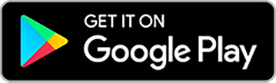Varnostno obvestilo na terenu za sprejemnik Dexcom G6
Ta stran je namenjena navodilom za posodobitev programske opreme sprejemnika G6, kot je navedeno v varnostnem obvestilu G6 na terenu , ki ste ga prejeli. Kopijo obvestila lahko prenesete tukaj.
Če imate težave s posodobitvijo programske opreme sprejemnika, se obrnite na tehnično podporo, če potrebujete dodatno podporo za sprejemnik Dexcom G6.
Navodila po korakih za posodobitev sprejemnika.
Ta posodobitev je na voljo za sisteme Windows in Mac.
Nepozabite -
Če se odločite za posodobitev sprejemnika, morate biti prijavljeni v svoj račun Dexcom (če nimate računa Dexcom, ga lahko ustvarite na https://myaccount.dexcom.com) in imeti skrbniški dostop do računalnika. Če nimate skrbniškega dostopa, se obrnite na tehnično podporo.
Poleg tega morate v postopku posodabljanja končati sejo senzorja in po posodobitvi sprejemnika začeti novo sejo. Med posodobitvijo se bodo iz sprejemnika izbrisali vaši podatki, sprejemnik pa bo ponastavljen na tovarniške nastavitve. Vaši podatki bodo shranjeni na spletu v orodju Dexcom Clarity, do katerih boste lahko dostopali v prihodnosti, vendar boste morali ponovno uporabiti vse nastavitve po meri, ki ste jih uporabili za svoj sprejemnik.
Trenutno lahko:
- sledite spodnjim korakom, če želite nadaljevati s posodabljanjem ali pa
- se vrnete na to spletno stran, ko končate trenutno sejo senzorja, in posodobite sprejemnik pred začetkom naslednje seje senzorja.
Korak 1 - Prijavite se v program Dexcom Clarity na prenosnem ali namiznem računalniku tako, da obiščete https://clarity.dexcom.eu/ in kliknete „Dexcom Clarity za domače uporabnike“.

Korak 2: Prijavite se s svojimi poverilnicami za račun Dexcom. Če računa nimate, ga ustvarite.

Korak 3: Ko ste prijavljeni, v navigacijski vrstici na vrhu zaslona odprite zavihek Prenos.

Korak 4: Če programa »Dexcom Uploader« še niste namestili, boste pozvani, da ga prenesete v računalnik. Če že imate v računalniku program »Dexcom Uploader«, nadaljujte s korakom 5.
- Kliknite »prenesi«.
- Po koncu prenosa kliknite »Osveži« in nadaljujte s korakom 5.
Korak 5: Svoj sprejemnik Dexcom G6 povežite z računalnikom s kablom USB, ki je priložen sprejemniku, in na računalniku kliknite »prenesi«. Sprejemnik bo samodejno začel postopek povezovanja in naložil vaše pretekle podatke.



Korak 6: Ko je prenos podatkov uspešen, se prikaže različica tega zaslona spodaj, ki vas obvešča o posodobitvi sprejemnika na različico 5.1.3.038. V spodnjem desnem kotu zaslona kliknite gumb »Posodobitev sprejemnika«.

Če ste v aktivni seji senzorja, se prikaže spodnje pojavno okno. Če se takrat odločite za posodobitev, boste morali končati sejo senzorja in po posodobitvi začeti novo sejo. Med posodobitvijo se bodo iz sprejemnika izbrisali vaši podatki, sprejemnik pa bo ponastavljen na tovarniške nastavitve.
Bodisi:
- pritisnite nadaljuj, če želite nadaljevati s posodabljanjem,
- pritisnite prekliči in znova zaženite postopek, ko končate trenutno sejo senzorja.

Če pritisnete nadaljevanje, se bo sprejemnik Dexcom G6 začel posodabljati. Počakajte do 15 minut, da se posodobitev zaključi.

Po končanem prenosu se prikaže zaslon, ki potrjuje, da je bila posodobitev uspešna. Pritisnite gumb »izhod« in odklopite sprejemnik ter začnite novo sejo senzorja.
Opozorilo - s to posodobitvijo so bile ponastavljene tovarniške nastavitve vašega sprejemnika. Pred naslednjo sejo s senzorjem obvezno ponovno izberite želene nastavitve sprejemnika.

Korak 7: Preverite, ali je bila programska oprema posodobljena.
Da preverite, ali je bila vaša programska oprema posodobljena, na sprejemniku Dexcom G6 sledite naslednjim korakom:
- Tapnite ikono meni
- Tapnite Nastavitve
- Tapnite Podatki o sprejemniku
- Preverite, ali je številka vdelane programske opreme: 5.1.3.038




Upoštevajte, da je ta slika le primer, kje na zaslonu sprejemnika Dexcom G6 je številka vdelane programske opreme. Številka vdelane programske opreme za to posodobitev je: 5.1.3.038
Navodila po korakih za posodobitev sprejemnika G6 brez računa Dexcom.
Ta posodobitev je na voljo za sisteme Windows in Mac.
Če se odločite za posodobitev sprejemnika, morate imeti skrbniški dostop do računalnika. Če nimate skrbniškega dostopa, se obrnite na tehnično podporo.
Poleg tega morate v postopku posodabljanja končati sejo senzorja in po posodobitvi sprejemnika začeti novo sejo. Med posodobitvijo se bodo iz sprejemnika izbrisali vaši podatki, sprejemnik pa bo ponastavljen na tovarniške nastavitve. Podatki bodo shranjeni v začasni anonimni seji in bodo na voljo le 24 ur. V tem času lahko ustvarite in prenesete poročilo, vendar vaši podatki ne bodo shranjeni.
Trenutno lahko:
- sledite spodnjim korakom, če želite nadaljevati s posodabljanjem ali pa
- se vrnete na to spletno stran, ko končate trenutno sejo senzorja, in posodobite sprejemnik pred začetkom naslednje seje senzorja.
Če imate težave s posodobitvijo programske opreme sprejemnika, se obrnite na tehnično podporo, če potrebujete dodatno podporo za sprejemnik Dexcom G6.
Korak 1: V računalniku kliknite tukaj za dostop do https://clarity.dexcom.eu/user/anonymous-update?locale=sl-SI. Ta spletna stran se bo odprla v novem oknu
Korak 2: Preverite, ali ste na zavihku za anonimno nalaganje V navigacijski vrstici na vrhu zaslona preidite na zavihek Naloži.

Korak 3: Če programa »Dexcom Uploader« še niste namestili, boste pozvani, da ga prenesete v računalnik. Če že imate v računalniku program »Dexcom Uploader«, nadaljujte s korakom 5.
- Kliknite »prenesi«.
- Po koncu prenosa kliknite »Osveži« in nadaljujte s korakom 5.
Korak 4: Svoj sprejemnik Dexcom G6 povežite z računalnikom s kablom USB, ki je priložen sprejemniku, in kliknite »prenesi« na računalniku. Sprejemnik bo samodejno začel postopek povezovanja in naložil vaše pretekle podatke.
*Če nimate kabla USB, ki je bil priložen sprejemniku Dexcom G6, se obrnite na tehnično podporo



Korak 5: Ko je prenos podatkov uspešen, se prikaže različica tega zaslona spodaj, ki vas obvešča o posodobitvi sprejemnika na različico 5.1.3.038. V spodnjem desnem kotu zaslona kliknite gumb »Posodobitev sprejemnika«.

Prikaže se spodnje pojavno okno. Če se takrat odločite za posodobitev, boste morali končati sejo senzorja in po posodobitvi začeti novo sejo. Med posodobitvijo se bodo iz sprejemnika izbrisali vaši podatki, sprejemnik pa bo ponastavljen na tovarniške nastavitve.
Bodisi:
- pritisnite nadaljuj, če želite nadaljevati s posodabljanjem,
- pritisnite prekliči in znova zaženite postopek, ko končate trenutno sejo senzorja.

Po končanem prenosu se prikaže zaslon, ki potrjuje, da je bila posodobitev uspešna. Pritisnite gumb »izhod« in odklopite sprejemnik ter začnite novo sejo senzorja.
Opomnik – s to posodobitvijo so bile ponastavljene tovarniške nastavitve vašega sprejemnika. Pred naslednjo sejo s senzorjem obvezno ponovno izberite želene nastavitve sprejemnika.

Korak 6: Preverite, ali je bila programska oprema posodobljena.
Da preverite, ali je bila vaša programska oprema posodobljena, na sprejemniku Dexcom G6 sledite naslednjim korakom:
- Tapnite ikono meni
- Tapnite Nastavitve
- Tapnite Podatki o sprejemniku
- Preverite, ali je številka vdelane programske opreme: 5.1.3.038




Upoštevajte, da je ta slika le primer, kje na zaslonu sprejemnika Dexcom G6 je številka vdelane programske opreme. Številka vdelane programske opreme za to posodobitev je: 5.1.3.038
1. Kaj je varnostno obvestilo na terenuza sprejemnik Dexcom G6?
2. Kako lahko preverim, ali je moj sprejemnik prizadet?
3. Ali so prizadeti tudi drugi sprejemniki Dexcom?
4. Je aplikacija Dexcom G6 prizadeta?
5. Ali lahko še vedno uporabljam svoj sprejemnik za merjenje glukoze?
6. Uporabljam zdravilo Dexcom G6 z vgrajeno inzulinsko črpalko, ali to obvestilo vpliva name?
7. Kdaj bo na voljo posodobitev programske opreme?
8. Kaj naj storim, če menim, da moji alarmi/opozorila ne delujejo, kot je bilo predvideno?
9. Kaj lahko storim za obvladovanje razmer, dokler posodobitev programske opreme ni na voljo?
10. Ali lahko zahtevam zamenjavo sprejemnika Dexcom G6?
11. Če sprejemnika ne uporabljam kot primarno prikazovalno napravo za CGM, ali moram še vedno opraviti posodobitev?
12. Na koga se lahko obrnem za dodatno podporo?
LBL-1005956